大家都知道只要笔记本电脑有无线网卡,就可以连接wifi无线网络来使用,可是有不少小伙伴在使用笔记本的时候突然连不上wifi了,那么遇到这样的问题是怎么回事呢,针对笔记本连不上wifi这个问题,将给大家带来详细的几种解决方法供大家参考吧。
方法一:
1、电脑连不上wifi,图标会有黄色叹号,在右下角右键点击无线wifi图标,再点击打开网络和共享中心。
2、在网络和共享中心里面点击左上角的更改适配器设置。进去以后一般可以看到3个连接,一个是蓝牙的,一个是有线的,还一个是无线wifi网络的。
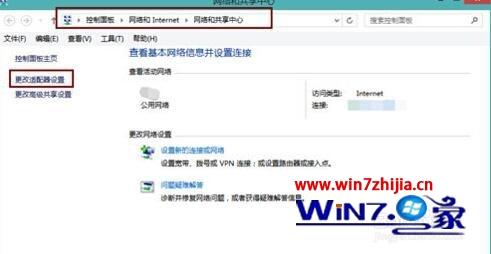
3、鼠标右键wifi那个连接,再点击里面的诊断。这时电脑会自动诊断连不上wifi的原因并修复连不上wifi的错误。此法一般可修复DHCP错误。
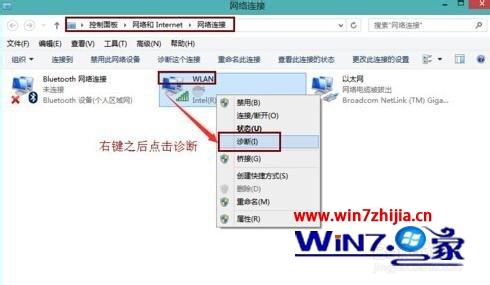
方法二:
1、用鼠标右键我的电脑(计算机,win8里叫这台电脑),然后再点击管理。

2、进入管理列表后,点击服务和应用程序,在点击里面的服务。在服务中找到WLAN AutoConfig ,把这个服务改为自动,并且点击左上角的重启动即可。此法一般可解决wifi服务因错误导致无法启动。
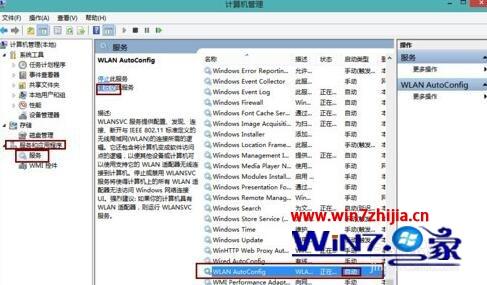
方法三:
1、利用第三方软件解决。像腾讯电脑管家的工具箱里面有个网络修复,可以直接点击该工具尝试修复。
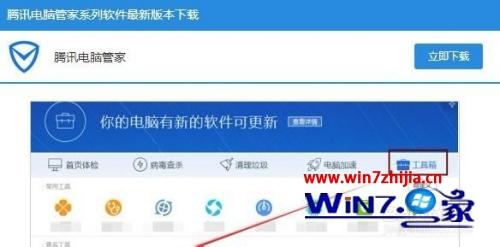
2、点击网络修复,过一段时间,会自动修复网络存在的问题,如果无法修复成功, 会说明是哪种错误类型原因,再根据这些原因在网上查找解决办法。
上面给大家讲解的就是笔记本突然连不上wifi的详细解决方法,如果有碰到相同情况的话,可以学习上面的方法步骤来进行解决吧。